Actualizado el 18 de Julio del 2017 (Publicado el 14 de Enero del 2017)
752 visualizaciones desde el 14 de Enero del 2017
238,6 KB
8 paginas
Creado hace 13a (08/03/2011)
Accesibilidad para personas con debilidad visual
Mozilla Firefox 3.6.13
GUÍA DE ACCESIBILIDAD PARA PERSONAS CON DEBILIDAD VISUAL EN
MOZILLA FIREFOX 3.6.13
Si usted es invidente o tiene problemas para ver qué es lo que
aparece en la pantalla podrá especificar rápidamente el tipo y el tamaño
de fuente, así como los colores de fondo y primer plano con los que desea
que se muestren las páginas web. Estas personalizaciones pueden
resultarle útiles si tiene dificultades de visión, si necesita que las fuentes
sean mayores o si necesita que los colores tengan un alto contraste.
A modo de ayuda se presentan a continuación los puntos que
trataremos en la guía:
1. Usar teclado
a. Atajos del teclado
b. Uso de los cursores del teclado para navegar por las
páginas
c. Buscar texto mientras se escribe
2. Tipos y colores
a. Reemplazar la tipografía de la página
b. Fijar un tamaño mínimo de letra
c. Redimensionar el texto de las páginas
d. Reemplazar los colores de la página
e. Uso de un tema de alto contraste
3. Aplicación: Click,Speak
4. Anexo
a. Navegación
b. Página actual
c. Edición
d. Búsqueda
e. Ventanas y pestañas
f. Herramientas
g. Miscelánea
ASIC – 13 de Diciembre de 2010 Pág. 1 de 8
Accesibilidad para personas con debilidad visual
Mozilla Firefox 3.6.13
1. Usar teclado
a. Atajos del teclado
Puedes consultar la lista de atajos del teclado comunes en el
Anexo que se encuentra al final del documento.
b. Uso de los cursores del teclado para navegar por las páginas
Usar siempre las teclas del cursor para navegar dentro de las
páginas te permite moverte a través del contenido web como si
estuvieses en el interior de un editor de sólo lectura. Puedes usar el
teclado para seleccionar contenido web y copiarlo al portapapeles.
Puedes activar esta característica en Herramientas > Opciones y marcas
la opción Usar siempre las teclas del cursor para navegar dentro de las
páginas
.
Puedes pulsar
F7 en cualquier momento para activar y desactivar esta
característica. Cuando pulses F7, Firefox te preguntará si realmente
quieres activar esta característica. Puedes desactivar esta pregunta si
seleccionas No volver a mostrar este diálogo.
c. Buscar texto mientras se escribe
Buscar texto mientras se escribe te permite navegar rápidamente
por el texto o hipervínculos de una página web. Esta característica
tiene dos modos. Pulsa / y comienza a escribir para buscar en todo el
texto de la página actual, o bien, pulsa '
antes de la cadena a buscar
para hacerlo únicamente en los hipervínculos. Firefox resaltará el texto
o hipervínculos que coincidan con tu búsqueda a medida que escribas.
Los siguientes atajos del teclado controlan esta característica:
• Escribe más caracteres para refinar tu búsqueda. Firefox
resaltará el siguiente texto o hipervínculo coincidente o te
avisará si no hay ninguna coincidencia.
• Pulsa Ctrl+G ó F3
para encontrar la próxima cadena de búsqueda
• Pulsa
Ctrl+Mayús+G ó Mayús+F3 para encontrar la cadena de
actual.
búsqueda anterior.
ASIC – 13 de Diciembre de 2010 Pág. 2 de 8
Accesibilidad para personas con debilidad visual
Mozilla Firefox 3.6.13
• Pulsa Borrar
para eliminar el último carácter que has escrito.
Firefox regresará al texto previamente resaltado.
• Pulsa
Esc
para cancelar la búsqueda. También puedes cancelar la
búsqueda al cambiar el foco, o simplemente puedes esperar
hasta alcanzar el tiempo de caducidad.
Puedes cambiar el comportamiento predeterminado de esta
Herramientas > Opciones. Abres el panel Avanzado,
característica en
seleccionas la pestaña General y marcas la opción Buscar texto
mientras se escribe. Si esta opción ya está marcada, puedes comenzar a
escribir en cualquier momento para
la
búsqueda en el texto. En forma predeterminada, las búsquedas
automáticas examinan todo el texto en la página. De todos modos,
podrás pulsar ' ó /
para comenzar a buscar en un modo o en el otro.
iniciar automáticamente
Puedes usar esta característica para acceder a los botones, las cajas de
texto y otros controles de formularios. Busca el texto que precede
inmediatamente al control de formulario que buscas y pulsa
Tab. Al
pulsar Tab
, la búsqueda termina automáticamente y fija el foco en el
siguiente campo o botón de formulario después del texto resaltado.
2. Tipos y colores
a. Reemplazar la tipografía de la página
Algunos sitios web pueden mostrar el texto con tipografía que
resulta difícil de leer. Otros sitios pueden basarse en los tipos de letra
predeterminados del navegador. Puedes configurar tus tipos de letra
predeterminados en Herramientas > Opciones. Seleccionas el panel
Contenido y luego seleccionas un tipo y un tamaño de letra en la
sección Tipos y colores
.
Puedes definir tipos de letra predeterminados para diferentes
estilos, incluyendo serif, sans-serif y monoespaciado, al pulsar el botón
Avanzadas. Sin embargo, muchas páginas web definen sus propios
tipos de letra y por lo tanto, tu selección no surtirá efecto en esas
páginas. Para reemplazar la tipografía definida por esas páginas,
desmarca la opción Permitir a las páginas elegir sus propios tipos de
letra, en vez de mi selección anterior.
ASIC – 13 de Diciembre de 2010 Pág. 3 de 8
Accesibilidad para personas con debilidad visual
Mozilla Firefox 3.6.13
Observa que algunas páginas web pueden mostrarse de manera
incorrecta, según la tipografía predeterminada que hayas elegido.
b. Fijar un tamaño mínimo de letra
Algunos sitios web pueden mostrar texto en tamaño demasiado
pequeño como para leerlo cómodamente. Para hacer que estas
páginas sean más fáciles de leer, puedes definir un tamaño de letra
mínimo. Cuando las páginas web intenten mostrar texto menor que
este tamaño, Firefox agrandará el texto al tamaño que hayas escogido.
Para establecer un tamaño de letra mínimo, ve a Herramientas >
Opciones y selecciona el panel Contenido, haz clic en el botón
Avanzadas en la sección Tipos y colores
. Puedes definir un tamaño de
letra en el menú desplegable.
Observa que algunas páginas web pueden mostrarse de manera
incorrecta, según el tamaño de letra mínimo que hayas elegido.
c. Redimensionar el texto de las páginas
Los siguientes atajos del teclado te permitirán modificar el tamaño
del texto:
+ + para aumentar el tamaño del texto.
para disminuir el tamaño del texto.
restablecer el tamaño del texto al
Ctrl+ -
Ctrl+0
• Pulsa Ctrl
• Pulsa
• Pulsa
originalmente por la página web.
indicado
Observa que algunas páginas web pueden mostrarse de manera
incorrecta si aumentas o disminuyes el tamaño del texto.
d. Reemplazar los colores de la página
leer, y otros pueden basarse en
Algunos sitios web pueden mostrar colores de texto y fondo que
los colores
son difíciles de
predeterminados del navegador. Puedes definir
tus colores
predeterminados en Herramientas > Opciones, seleccionas el panel
Contenido y luego haces clic en el botón Colores de la sección
Tipografía y colores. Puedes definir colores predeterminados para
ASIC – 13 de Diciembre de 2010 Pág. 4 de 8
Accesibilidad para personas con debilidad visual
Mozilla Firefox 3.6.13
texto y fondo, así como para hipervínculos visitados y no visitados.
También puedes especificar se subrayarán los hipervínculos.
Sin embargo, muchas páginas web definen sus propios colores, y
por lo tanto, las opciones que hayas seleccionado no surtirán efecto.
Para reemplazar los colores definidos por las páginas web, desmarca la
opción Permitir a las páginas elegir sus propios colores, en vez de mi
selección anterior
.
e. Uso de un tema de alto contraste
Firefox detecta automáticamente si estás usando un tema de alto
contraste y muestra todo en tu esquema de color de alto contraste.
Esto prevalece sobre cualquier otra configuración del navegador o de
las páginas web y afecta a la interfaz de Firefox en sí misma (todos los
menús, las ventanas y las cajas de diálogo) y al contenido de cualquier
página web que visites.
Para usar un tema de alto contraste, ve a Menú de Inicio > Panel de
control > Opciones de accesibilidad > Pantalla y marca la opción Utilizar
contraste alto
.
3. Aplicación: CLICK, Speak
CLiCk, Speak es parte de la suite CLC-4-TTS, a la que también
pertenece Fire Vox, y su trabajo consiste en leer, con voz clara y
audible, las páginas que visitas. Puedes indicarle mediante el menú
contextual que lea una frase seleccionada por ti, o hacer click en un
botón de su barra de herramientas para que lea toda la página. Fire
Vox fue creada pensando en personas con deficiencias visuales o
di
 Crear cuenta
Crear cuenta
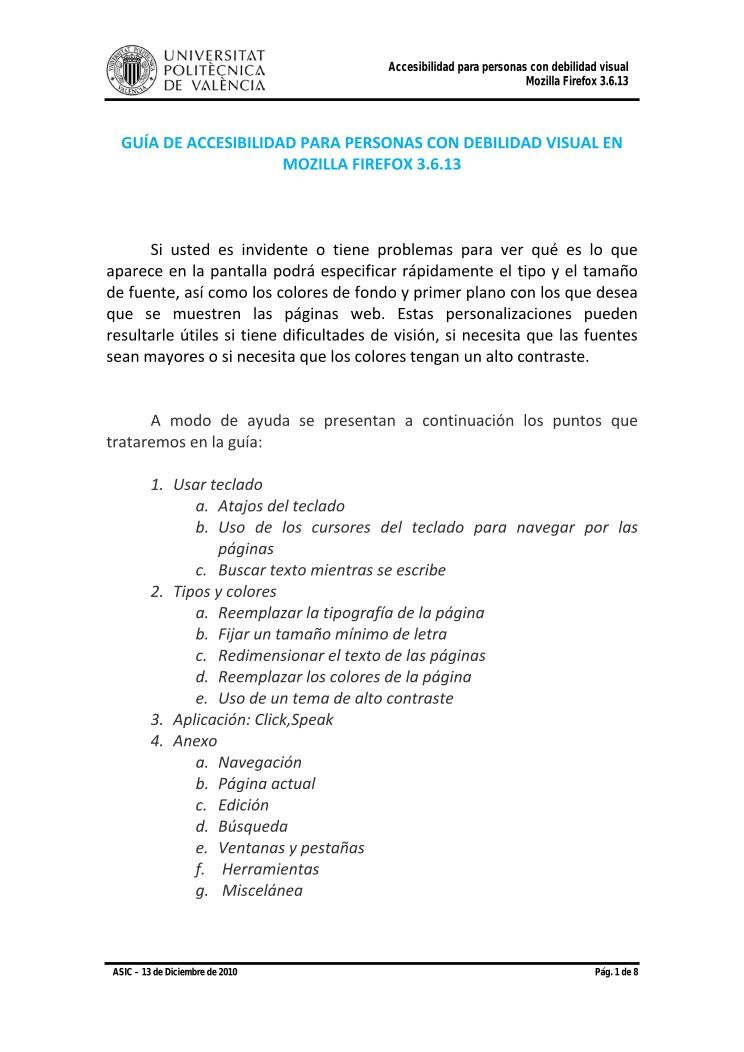

Comentarios de: ACCESIBILIDAD PARA PERSONAS CON DEBILIDAD VISUAL FIREFOX 3.6.13 (0)
No hay comentarios